一、部署测试用的java web项目
为了方便测试性能,我们将部署一个java web项目,这个项目本身和本套课程没有什么
关系,仅仅用于测试。
二、创建数据库
随便找一个本地的数据库,在linux服务器上执行。
三、部署web应用
1、在资料中找到dashboard-web.war,上传到linux服务器,进行部署安装。
cd /tmp/apache‐tomcat‐8.5.34/webapps rm ‐rf * mkdir ROOT cd ROOT/ rz上传war包 jar ‐xvf dashboard‐web.war rm ‐rf dashboard‐web.war #修改数据库配置文件 cd /tmp/apache‐tomcat‐8.5.34/webapps/ROOT/WEB‐INF/classes vim jdbc.properties #这里根据自己的实际情况进行配置 jdbc.driverClassName=com.mysql.jdbc.Driver jdbc.url=jdbc:mysql://node01:3306/dashboard? useUnicode=true&characterEncoding=utf8&autoReconnect=true&allowMultiQueri es=true jdbc.username=root jdbc.password=root
2、重新启动tomcat
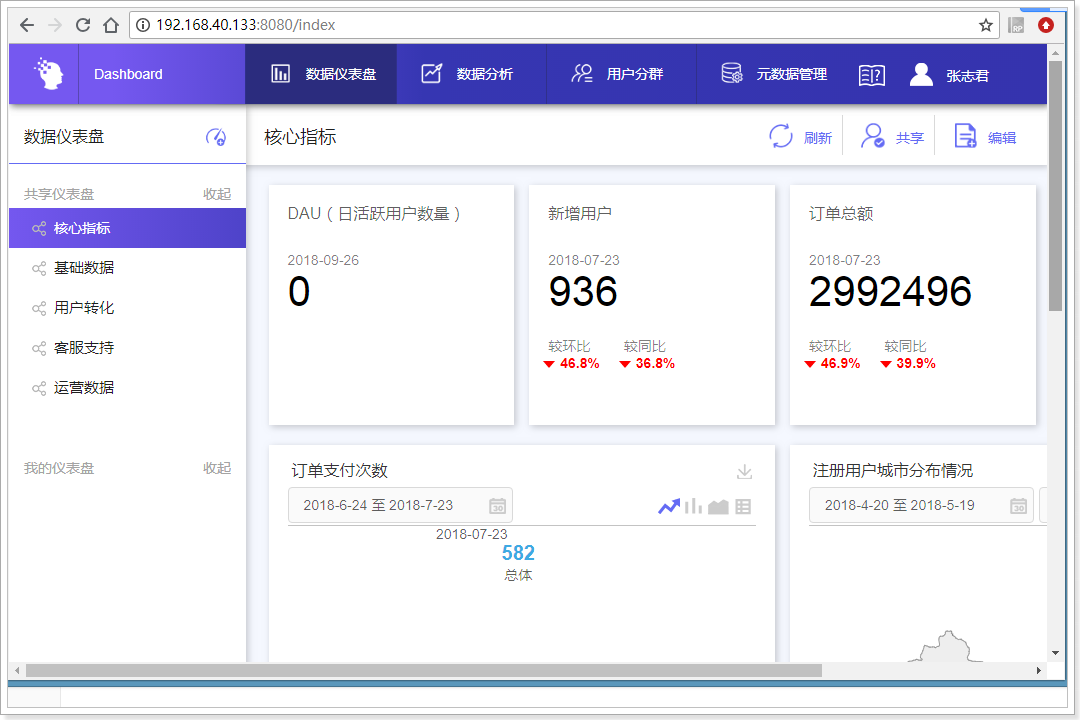
四、使用Apache JMeter进行测试
Apache Jmeter是开源的压力测试工具,我们借助于此工具进行测试,将测试出tomcat
的吞吐量等信息。
1、下载地址:http://jmeter.apache.org/download_jmeter.cgi
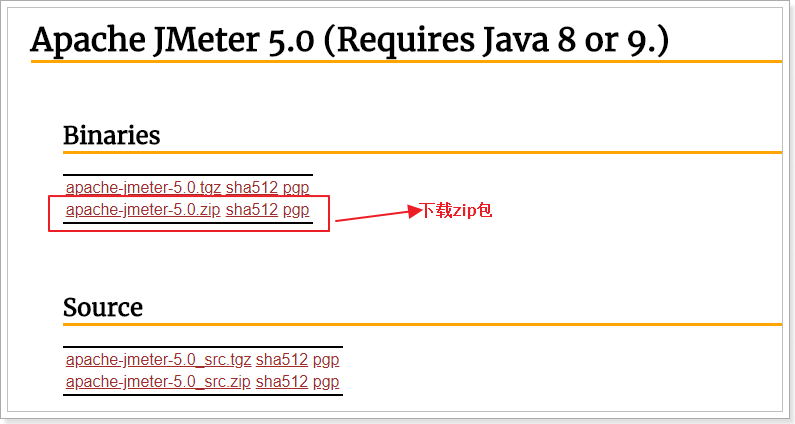
2、安装:直接将下载好的zip压缩包进行解压即可
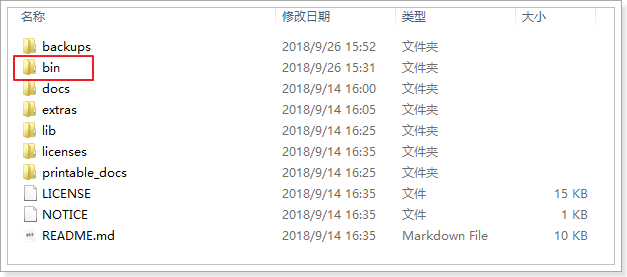
3、进入bin目录,找到jmeter.bat文件,双机打开即可启动。
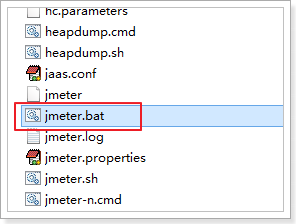
4、启动页面入选
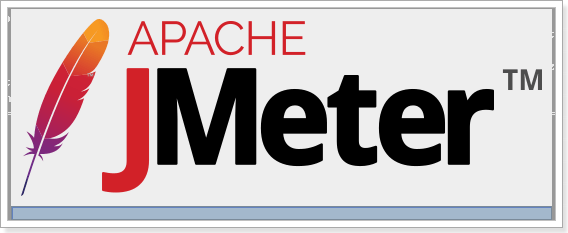
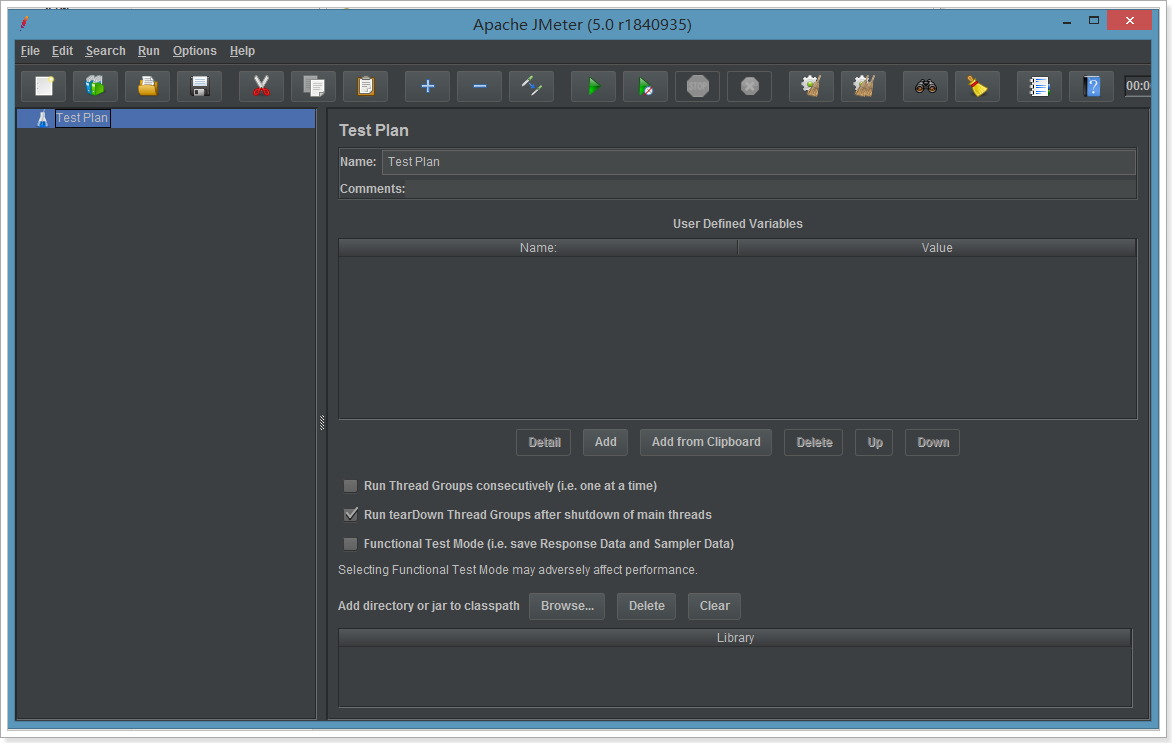
四、Tomecat配置优化
简介:
通过上面测试可以看出,tomcat在不做任何调整时,吞吐量为73次/秒
1.禁用AJP服务
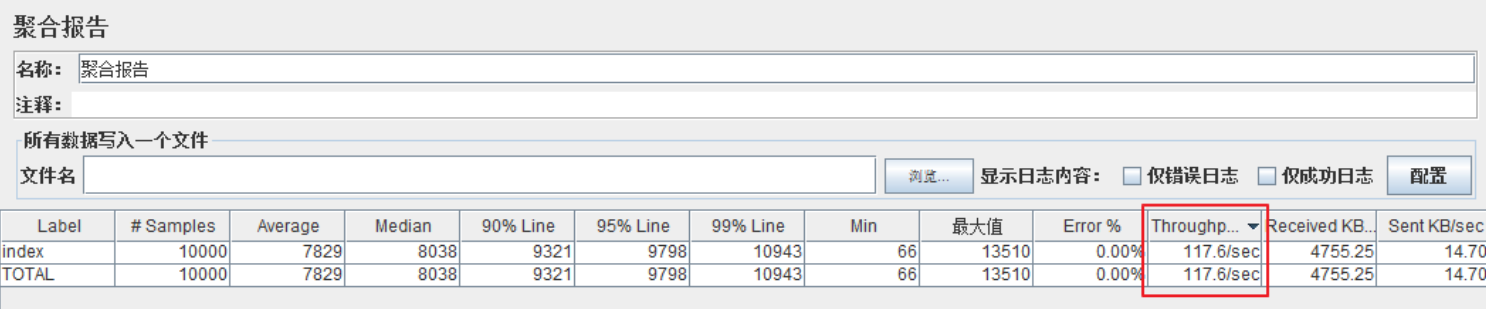
可以看到,禁用AJP服务后,吞吐量会有所提升。当然了,测试不一定准确,需要多测试几次才能看出是否有提升。
2.设置线程池
通过设置线程池,调整线程池相关的参数进行测试tomcat的性能。
2.1.最大线程数为500,初始为50
12 |
<Executor name="tomcatThreadPool" namePrefix="catalina‐exec‐" maxThreads="500" minSpareThreads="50" prestartminSpareThreads="true"/> |
结果如下:

吞吐量为128次/秒,性能有所提升。
2.2最大线程数为1000,初始为200
|
1
|
<Executor name="tomcatThreadPool" namePrefix="catalina‐exec‐" maxThreads="1000" minSpareThreads="200" prestartminSpareThreads="true"/> |
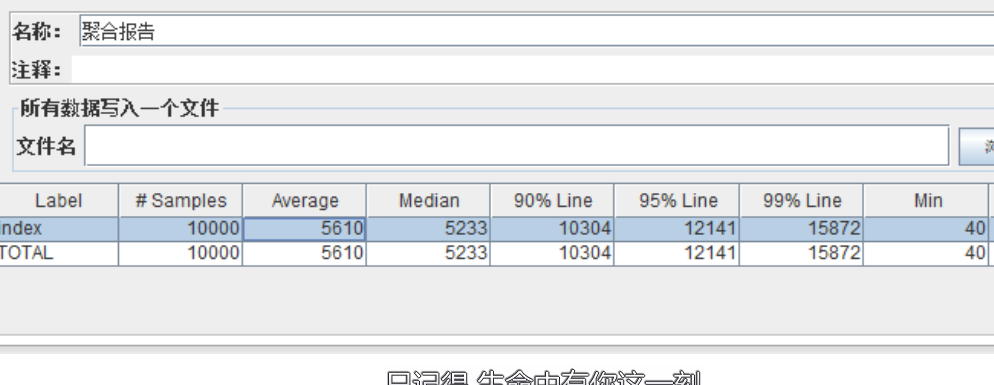
吞吐量为151,性能有所提升。
2.3最大线程数为5000,初始为1000
是否是线程数最多,速度越快呢? 我们来测试下
|
1
|
<Executor name="tomcatThreadPool" namePrefix="catalina‐exec‐" maxThreads="5000" minSpareThreads="1000" prestartminSpareThreads="true"/> |

可以看到,虽然最大线程已经设置到5000,但是实际测试效果并不理想,并且平均的响应时间也边长了,所以单纯靠提升线程数量是不能一直得到性能提升的
2.4设置最大等待队列数
默认情况下,请求发送到tomcat,如果tomcat正忙,那么该请求会一直等待。这样虽然可以保证每个请求都能请求到,但是请求时间就会边长。有些时候,我们也不一定要求请求一定等待,可以设置最大等待队列大小,如果超过就不等待了。这样虽然有些请求是失败的,但是请求时间会虽短。典型的应用:12306。
|
1
|
<!‐‐最大等待数为100‐‐> Executor name="tomcatThreadPool" namePrefix="catalinamaxThreads="500" minSpareThreads="100" prestartminSpareThreads="true" maxQueueSize="100"/> |

测试结果:
平均响应时间:3.1秒
响应时间明显缩短
错误率:49.88%
错误率提升到一半,也可以理解,最大线程为500,测试的并发为1000
吞吐量:238次/秒
吞吐量明显提升
结论:响应时间、吞吐量这2个指标需要找到平衡才能达到更好的性能。
3.设置nio2的运行模式
将最大线程设置为500进行测试:
|
1
|
<Executor name="tomcatThreadPool" namePrefix="catalina‐exec‐" maxThreads="500" minSpareThreads="50" prestartminSpareThreads="true"/> <!‐‐ 设置nio2 ‐‐> <Connector executor="tomcatThreadPool" port="8080" protocol="org.apache.coyote.http11.Http11Nio2Protocol" connectionTimeout="20000" redirectPort="8443" /> |

4.调整JVM参数进行优化
接下来,测试通过jvm参数进行优化,为了测试一致性,依然将最大线程数设置为500,启用nio2运行模式。
修改catalina.sh配置文件
JAVA_OPTS="‐XX:+UseParallelGC ‐XX:+UseParallelOldGC ‐Xms64m ‐Xmx512m ‐ XX:+PrintGCDetails ‐XX:+PrintGCTimeStamps ‐XX:+PrintGCDateStamps ‐ XX:+PrintHeapAtGC ‐Xloggc:../logs/gc.log"

测试结果与默认的JVM参数结果接近。
设置G1垃圾回收器
#设置了最大停顿时间100毫秒,初始堆内存128m,最大堆内存1024m JAVA_OPTS="‐XX:+UseG1GC ‐XX:MaxGCPauseMillis=100 ‐Xms128m ‐Xmx1024m ‐ XX:+PrintGCDetails ‐XX:+PrintGCTimeStamps ‐XX:+PrintGCDateStamps ‐ XX:+PrintHeapAtGC ‐Xloggc:../logs/gc.log"
